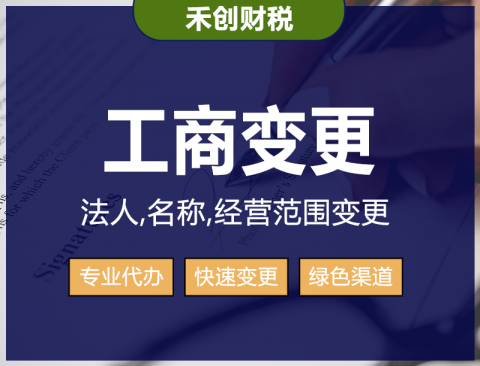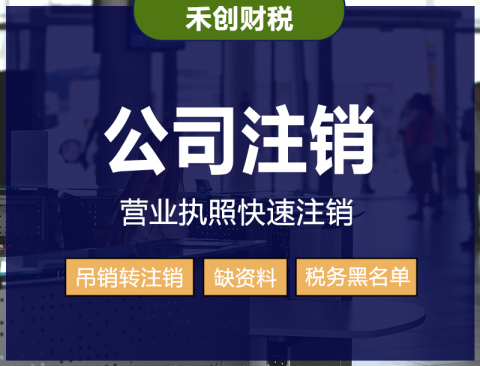excel表格所得税的公式
个税基础知识:
本月应扣缴税额 = (本月累计应扣预缴纳税所得额 * 预扣税率 - 速算扣除数)-累计减免税额 - 累计已预扣预缴税额
本月累计应扣预缴纳税所得额 = 累计收入 - 累计免税收入 - 累计减除费用 - 累计专项扣除 - 累计专项附加扣除 - 累计依法确定的其他扣除
其中:累计减除费用=5000*月份数
新个税,累死会计的一项工作!
2019年可能会采用一人一表的形式,因为这次需要每个人每月累计的。
不过有了这份模版,那你就很爽了,分分钟成为财务部门的红人。
假设还是按原来一样,采用每个月一张表。人员这个是每月变动的,现在要计算2019年12月的个人所得税,你会怎么做?

所有表格的公式一模一样,现在以12月这个表进行说明。都是超级复杂的公式,你学会复制粘贴就行。
1.工资累计:
=SUMPRODUCT(SUMIF(INDIRECT(ROW(INDIRECT("1:"&$G$1))&"月!A:A"),$A3,INDIRECT(ROW(INDIRECT("1:"&$G$1))&"月!b:b")))
2.扣除累计:
=SUMPRODUCT(SUMIF(INDIRECT(ROW(INDIRECT("1:"&$G$1))&"月!A:A"),$A3,INDIRECT(ROW(INDIRECT("1:"&$G$1))&"月!f:f")))
说明:扣除指免征额+三险一金+专项扣除。
3.前N个月个税累计:
=IF($G$1=1,0,SUMPRODUCT(SUMIF(INDIRECT(ROW(INDIRECT("1:"&$G$1-1))&"月!A:A"),$A3,INDIRECT(ROW(INDIRECT("1:"&$G$1-1))&"月!G:G"))))
4.个人所得税:
=ROUND(MAX((H3-I3)*{0.03;0.1;0.2;0.25;0.3;0.35;0.45}-{0;2520;16920;31920;52920;85920;181920},0)-J3,2)
以上4条公式缺一不可,必须完整。
注意事项说明:
01 G1是采用自定义单元格格式:0月,实际输入的时候只输入数字就行。G1是很关键的单元格,公式都关联到这个单元格,切勿乱动。

02 删除列或者增加列的时候,要确认公式引用的区域是否正确。
03 现在以其中一条公式为例,用红线画出来的区域可以改动,A:A是条件区域,B:B是求和区域,根据实际需求改动。

04 个税为负数时的处理:
上面例子,里面的工资都很大,扣除掉各种费用,个税都是正数。而实际上,存在扣除掉各种费用,个税负数的。
针对个税为负数,实际应为0,这种该如何处理?
通常情况,这种加一个IF函数判断就行,不过这里的个税公式很长,用MAX函数更好。意思就是让原来的值跟0比较,负数肯定小于0,就返回0,正数肯定大于0,就返回本身。
=MAX(B2,0)

最终公式,将原来的个税公式套进去即可解决。
=MAX(原来个税公式,0)
-
-
提取所得税公式
今天和大家分享 3 个从文本中提取数字的公式。首先看一下实例图片,在一串文本中,数字有可能在文本的开始处、结尾处或中间现在针对这三种情况,给出三种提取数字公式。数字在文本开始处这种情况提取数字相对简单
2024.11.22 -
excel计算所得税公式
当工资达到了一定的标准,需要交纳税,就好比深圳新的政策是5000,每个城市的标准不一样,那么税率怎么计算呢?以下为示例,当然有人说现在早不是这样计算啦,那么我们就学习方法,举一反三。工具excel版本
2024.11.21 -
excel表格计算所得税
财务人员在进行工资核算时,为了快速计算出员工的个人所得税额,通常会在Excel表格当中设置公式,一键计算,那么该如何在表格中设置个人所得税公式呢?一起来学习一下吧。首先可以根据如下表格,了解个人所得税
2024.11.23 -
个人所得税的公式
个人所得税计算=ROUND(MAX((A3-3500)*0.1*{0.3,1,2,2.5,3,3.5,4.5}-5*{0,21,111,201,551,1101,2701},0),2)公式中的 A3,
2024.11.22